Problembehandlung von Problemen in Customer Insights - Journeys mithilfe des Hubs für die Lösungsintegrität
Hub für die Lösungsintegrität erkennt Probleme in Ihrer Dynamics 365-Umgebung und gibt Ihnen ein besseres Bild des Status Ihrer Instanzen. Die Konfiguration Ihrer Umgebung kann sich im Laufe der Zeit aufgrund natürlicher Systemoperationen ändern. Hub für die Lösungsintegrität führt Regeln innerhalb einer Instanz aus, um die Konfiguration der Umgebung zu überprüfen. Einige der Regeln gelten speziell für Dynamics 365 Customer Insights - Journeys. Sie können Regeln bei Bedarf ausführen, wenn ein Problem auftritt. Sie können Regeln auch außerhalb der Geschäftszeiten automatisch ausführen. Die automatische Ausführung sorgt für eine minimale Unterbrechung Ihrer Customer Insights - Journeys-Prozesse.
Hier sind einige häufige Probleme, die der Hub für die Lösungsintegrität erkennt:
- Ob kritische Customer Insights - Journeys-Prozesse deaktiviert sind.
- Ob Prozesse, die einen Upgrade-Fehler verursachen, deaktivierten Benutzerkonten zugewiesen werden.
- Angepasste Web-Ressourcen, die später zu Laufzeitproblemen führen werden.
Anforderungen
- Customer Insights - Journeys v1.35.10057.1054 oder höher.
- Der Hub für die Lösungsintegrität erweitert die Power Apps Prüfung, um einen andauernden reibungslosen Betrieb einer Umgebung zu gewährleisten.
Anmerkung
Derzeit verwendet der Customer Insights - Journeys-Regelsatz fünf Regeln, um zu überprüfen, ob sich die Umgebung in einem guten Zustand befindet.
Eine Integritätsprüfung durchführen
So führen Sie einen Analysejob für Customer Insights - Journeys aus:
Öffnen Sie die Hub für die Lösungsintegrität-App.
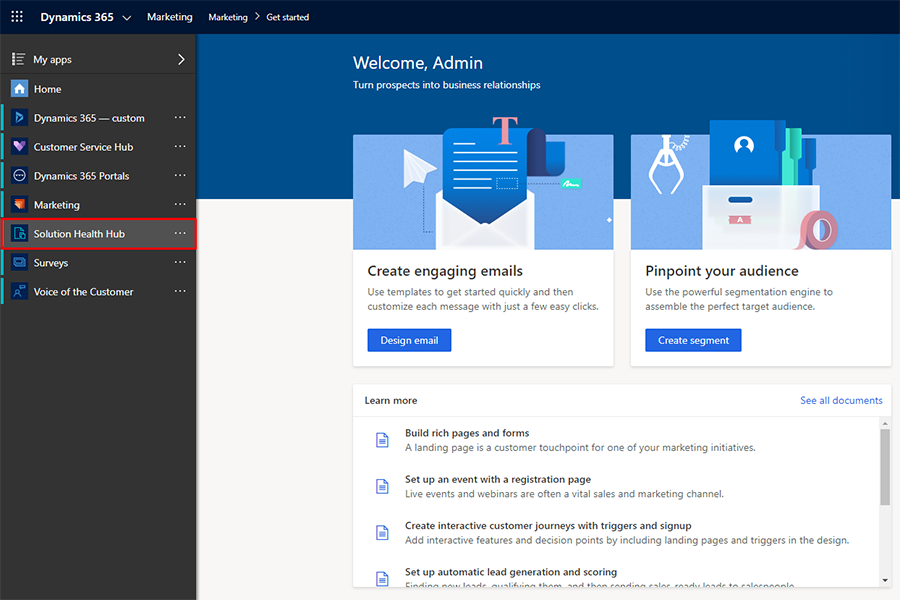
Wählen Sie auf dem Begrüßungsbildschirm Fortsetzen unten rechts aus.
Wählen Sie Analyseaufträge aus und erstellen Sie einen neuen Analyseauftrag.
Wenn das Dialogfeld geöffnet wird, wählen Sie Customer Insights - Journeys-Regelsatz aus.
Wählen Sie OK aus und der Analyseauftrag wird gestartet.
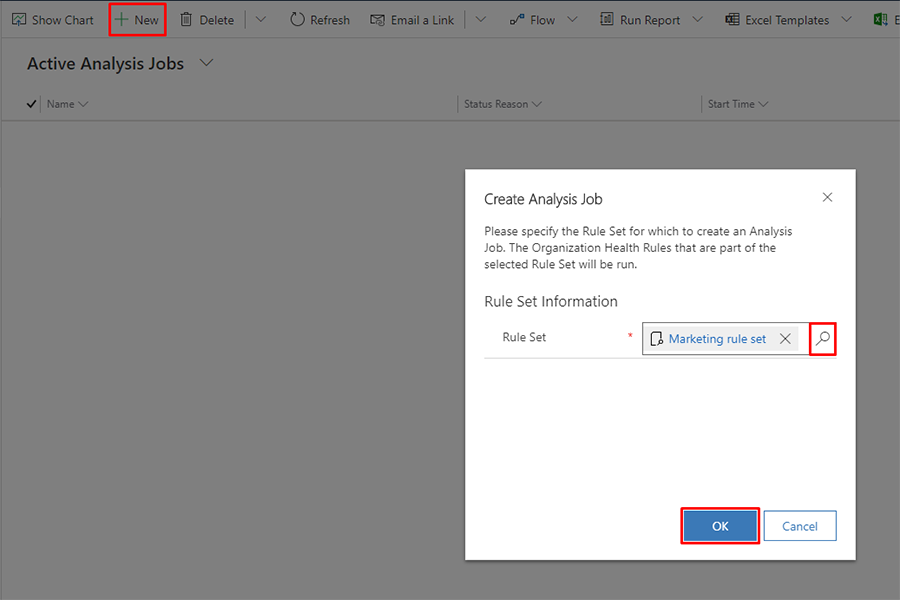
Nachfolgend sind die derzeit für Customer Insights - Journeys enthaltenen Regeln aufgeführt:
| Regelname | Was es überprüft |
|---|---|
| CheckIffSdkMessageProcessingStepsAreActive | Überprüft, ob Schritte zur Verarbeitung von SDK-Nachrichten deaktiviert sind. Deaktivierte SDK-Nachrichtenverarbeitungsschritte führen bei Verwendung von Customer Insights - Journeys zu falschem Verhalten. |
| CheckIfProcessOwnedByDisabledUsers | Überprüft, ob im System Prozessdefinitionen vorhanden sind, die deaktivierten Benutzerkonten zugewiesen sind. In diesem Fall schlägt das Upgrade fehl. |
| CheckIfProcessesAreActive | Überprüft, ob es Prozessdefinitionen im Entwurfsstatus gibt. Wenn sich Prozesse im Entwurfsstatus befinden, funktioniert Customer Insights - Journeys nicht ordnungsgemäß. |
| MissingMktConfiguration | Überprüft, ob ein Datensatz der Customer Insights - Journeys-Konfigurationsentität vorhanden ist Wenn der Konfigurationsentitätsdatensatz fehlt, funktioniert Customer Insights - Journeys nicht ordnungsgemäß. |
| MissingRolesToApplicationUser | Überprüft, ob MarketingServices ApplicationUser alle erforderlichen Rollen zugewiesen hat. Wenn einige der Rollen fehlen, funktioniert die Customer Insights - Journeys-Anwendung möglicherweise nicht ordnungsgemäß. |
| MissingFieldSecurityProfiles | Überprüft, ob Feldsicherheitsprofile fehlen. Wenn die Profile fehlen, funktionieren die Textnachrichten- und Pushbenachrichtigungs-Flows von Customer Insights – Journeys nicht ordnungsgemäß. |
Ergebnisse der Zustandsprüfung anzeigen
Sobald Sie den Analysejob ausgeführt haben, werden Sie zur Übersichtsseite weitergeleitet. Die Übersichtsseite wird automatisch aktualisiert, wenn die Ausfürhung beendet wurde. Der folgende Screenshot zeigt ein Beispiel einer Ausführung.
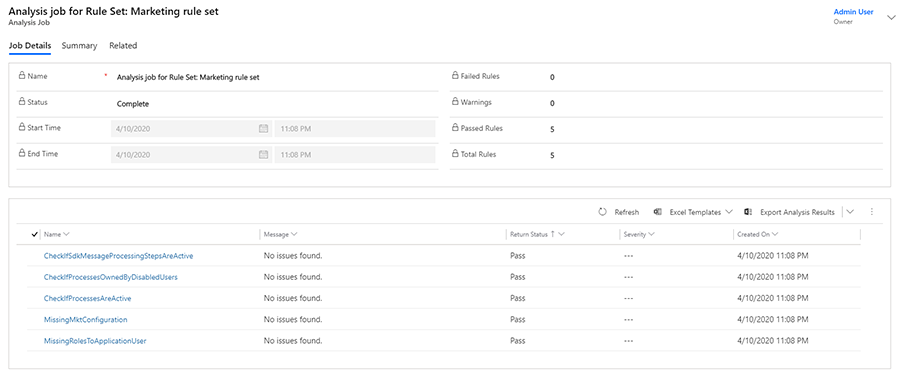
Wenn Sie einen Analyseauftrag ausführen, sehen Sie für jede Regel einen Rückgabestatus, der anzeigt, ob die Regel bestanden, fehlgeschlagen oder ein Konfigurationsfehler aufgetreten ist. Regeln geben auch einen Schweregrad zurück, wenn sie versagen, was zeigt, wie schwer jedes Problem ist. Alle möglichen Rückgabestatusausgaben sind in der folgenden Tabelle aufgeführt.
| Status der Regelrückgabe | Empfehlung |
|---|---|
| Fehler | Hebt bestimmte Fehler im System hervor; korrigieren Sie die Regel wie vorgeschlagen. |
| Warnung | Seien Sie sich der Auswirkungen bewusst, die in der Regelnachricht erwähnt werden. |
| Ausweis | Zeigt an, dass es keine Probleme mit dieser Regel gibt. Alle Regeln sollten sich in diesem Zustand befinden. |
Verwenden Sie die Ergebnisse der Integritätsprüfung, um Probleme zu beheben
Im Customer Insights - Journeys-Regelsatz unterstützen die folgenden Regeln Aktionen zum „Auflösen“:
| Regelname | Aktion auflösen |
|---|---|
| CheckIfSdkMessageProcessingStepsAreActive | Aktiviert deaktivierte SDK-Nachrichtenverarbeitungsschritte. |
| CheckIfProcessesAreActive | Aktiviert deaktivierte Prozesse, die auf der Registerkarte fehlgeschlagene Datensätze aufgeführt sind. |
| MissingRolesToApplicationUser | Weist dem Benutzer des Customer Insights - Journeys-Dienstes die erforderlichen Rollen zurück. |
Um Probleme auf der Registerkarte Analyseergebnisse zu beheben, wählen Sie die fehlgeschlagene Regel aus und klicken Sie auf die Schaltfläche Auflösen, die über den Regeln angezeigt wird.
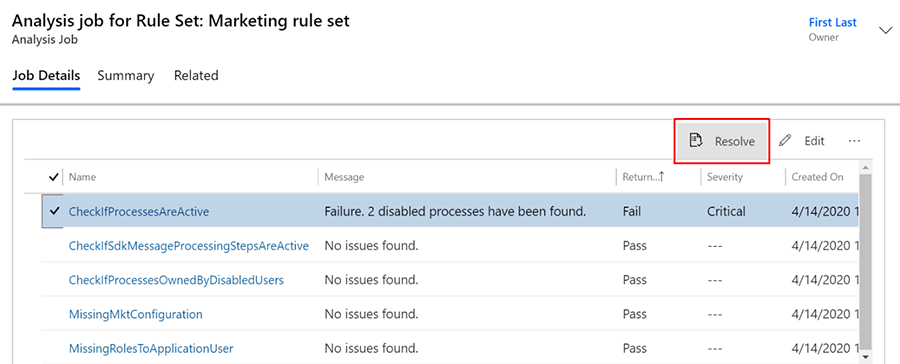
Deaktivieren Sie die automatische Ausführung von Regelsätzen
Wenn Sie die automatische Ausführung des Customer Insights - Journeys-Regelsatzes deaktivieren möchten, führen Sie die folgenden Schritte aus:
Navigieren Sie im Hub für die Lösungsintegrität zu Installieren. Klicken Sie im linken Navigationsbereich auf Regelsätze für den Hub für die Lösungsintegrität.
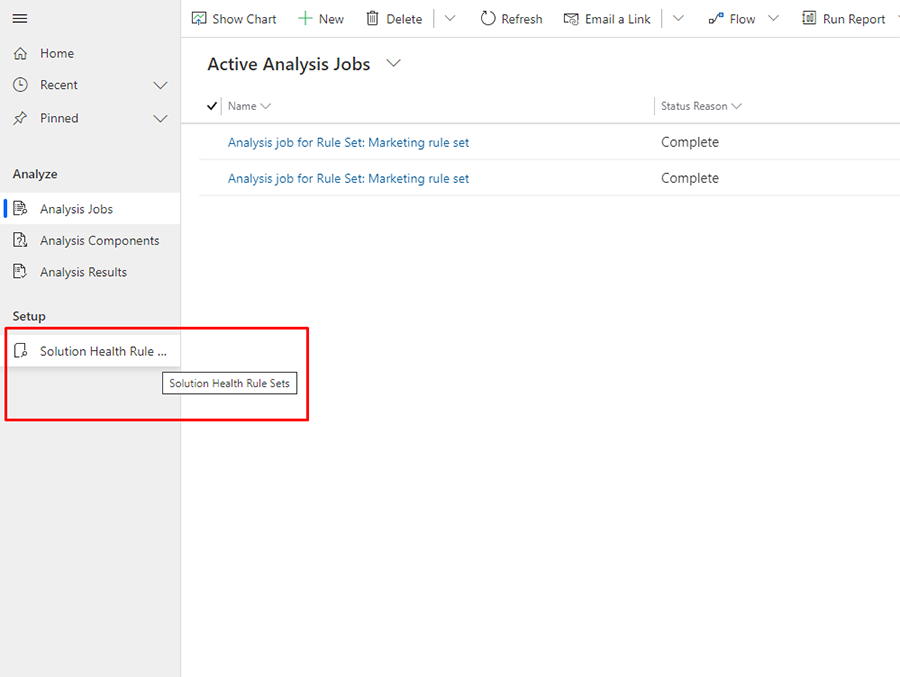
Wählen Sie den Customer Insights - Journeys-Regelsatz aus.
Wählen Sie Deaktivieren im oberen Band.
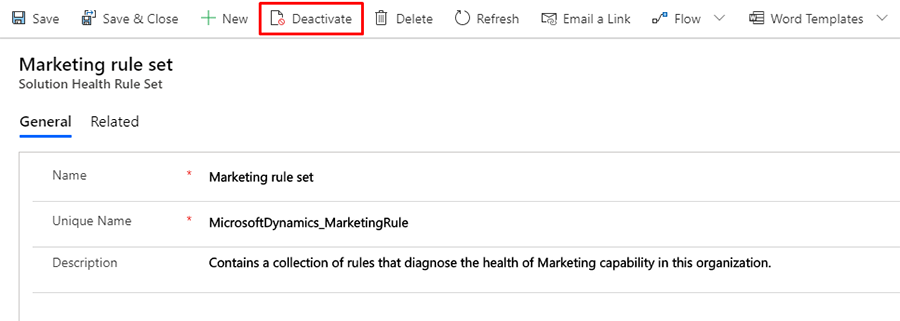
Ein Bestätigungsfenster wird angezeigt. Bestätigen Sie, dass Sie den Regelsatz deaktivieren möchten, indem Sie auf die Schaltfläche Deaktivieren klicken.
Inaktive Regelsätze werden im Abschnitt Regelsätze für inaktive Lösungsintegrität im Abschnitt Regelsätze für die Lösungsintegrität angezeigt. Sie können inaktive Regelsätze jederzeit reaktivieren.